笔记本设置自动关机有什么好处呢?小编在这儿给你们简单的说一下哈,笔记本设置自动关机可以让我们不用再想着要关电脑,而是到了一定的时间它自己就会自动关机啦。接下来小编就来告诉你们怎么设置笔记本自动关机。
在玩笔记本电脑的时候,偶尔会忘记关笔记本电脑就去做其他事儿了,时间隔得短还好,要是一整天的话,电脑也是跟着开一整天,那样就会损耗电量。所以今天小编就来教教你们怎么设置笔记本自动关机。
先假设我们设置要12点自动关机。
首先,敲击键盘“Win+R”。
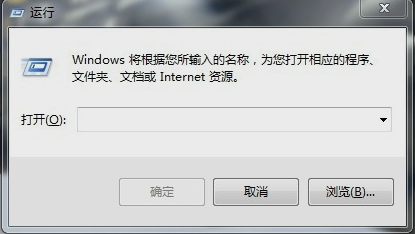
自动关机电脑图解1
然后,在对话框中输入命令: “at 12:00 shutdown -s"(注意空格,不要引号)并确定就可以了。这个命令中, shutdown -s 就是在12:00执行关机。临到关机前的2分钟,系统会跳出倒计时的提示窗口。你可以关闭提示窗口(并不是中止关机),继续处理事务。但倒计时在后台继续直到关机。
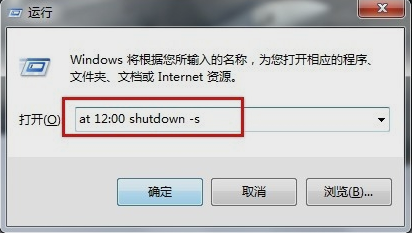
自动关机电脑图解2
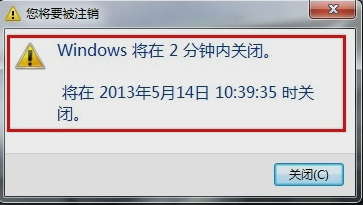
笔记本设置自动关机电脑图解3
下一步,如果想即刻关机,命令是:“shutdown -s -t 0",参数“ -t 0” 是定义的关机时间(单位是秒,这里是0秒)。 比如,你可以定在180秒之后关机,命令:“shutdown -s -t 180"。
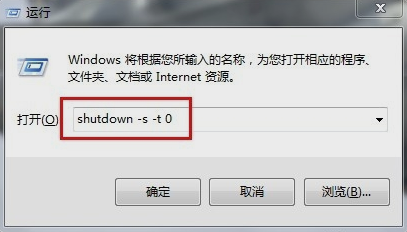
笔记本设置自动关机电脑图解4
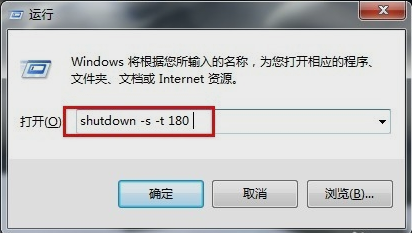
笔记本自动关机电脑图解5
接着,如果不带参数”-t “,那默认关机时间是1分钟。
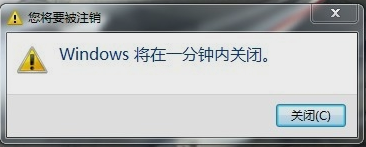
笔记本设置自动关机电脑图解6
然后,想终止关机, 在"运行“对话框中输入:”shutdown -a"即可终止关机。
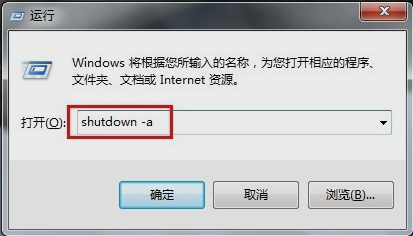
笔记本设置自动关机电脑图解7
如果输入命令:“shutdown -i ",会打开一个远程关机设置对话框。这里设置关机,需要输入机器名,关且只能设置多少秒后关机,不能设置几点钟关机。所以,上面的命令还是灵活一些。
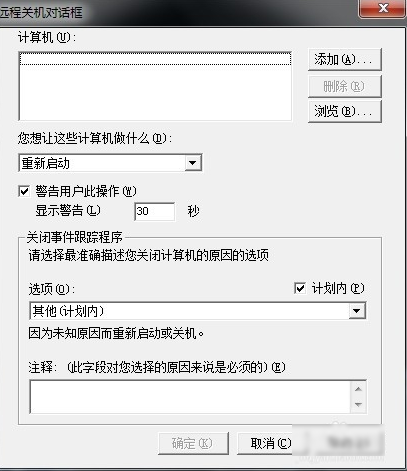
设置自动关机电脑图解8
然后,在对话框中点“添加”按钮,在打开的对话框中添加本机的机器名(也可以输入局域网中的其它电脑的机器名,实现远程关机)并确定。
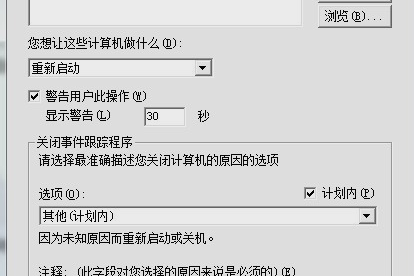
自动关机电脑图解9
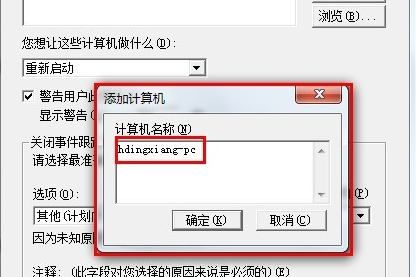
设置自动关机电脑图解10
最后,选择关机或重启,设定关机时间,再选择关机选项,点确定就搞定啦~~~
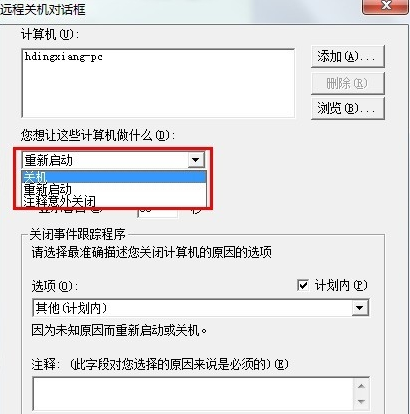
笔记本自动关机电脑图解11
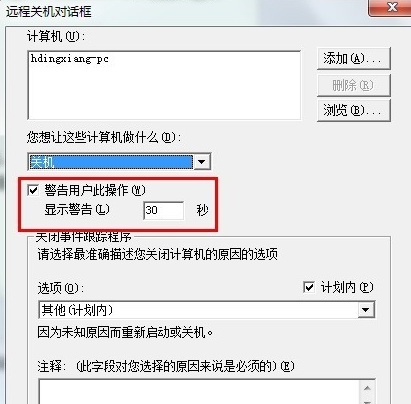
自动关机电脑图解12
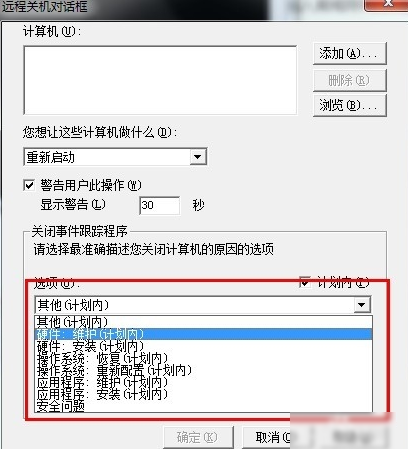
自动关机电脑图解13
Copyright ©2018-2023 www.958358.com 粤ICP备19111771号-7 增值电信业务经营许可证 粤B2-20231006